如何在MacBook Pro上播放藍光DVD? -來自Apple社區
MacBook Pro配備了第四代雙核和四核Intel處理器,全新的圖形和基於PCle的閃存,它在Retina顯示屏上向我們展示了驚人的播放效果,並為我們提供了大容量的文件存儲空間。 5英寸版本的像素超過15萬,而4英寸版本的像素超過13萬,兩者在播放視頻時都提供了前所未有的清晰度。 所有這些使這款筆記本電腦成為進行藍光播放的理想場所。 這款筆記本電腦時尚現代,位於超薄超極本和主流筆記本電腦之間的中間位置。
但是,功能強大的Macbook Pro仍需要外部藍光驅動器來播放藍光光盤,這意味著也沒有內置的藍光播放軟件。 另一款類似的設備Macbook Air更加方便播放,特別是對於女性用戶。 即使沒有視網膜顯示,它也更薄,更輕,它仍然很受電影欣賞的歡迎。 至於藍光播放,它有同樣的問題–沒有BD驅動器。
為了使Macbook Pro和Air成為觀看藍光電影的理想場所,您需要專業的藍光播放器軟件以及外部藍光驅動器。 最適合您的Macbook Pro的是Aiseesoft Mac Blu-ray Player。 無論您使用的是13英寸還是15英寸Pro或Air,藍光光盤都將在其上無限,無損且流暢地播放。

為了使Macbook Pro和Air成為觀看藍光電影的理想場所,您需要專業的藍光播放器軟件以及外部藍光驅動器。 最適合您的Macbook Pro的是Aiseesoft Mac版藍光播放。 無論您使用的是13英寸還是15英寸Pro或Air,藍光光盤都將在其上無限,無損且流暢地播放。
播放藍光光盤需要做的準備工作:
在Macbook Pro和Air上播放Blu-ray的操作相同,因此這里以Pro為例。
步驟 1 將BD驅動器連接到Mac
使用電纜將外部藍光驅動器連接到Macbook Pro。 將藍光光盤插入BD驅動器。 如果要播放Blu-ray文件夾或文件,則可以跳過此步驟。

步驟 2 安裝並啟動藍光播放器
在Macbook Pro上下載並安裝Mac Blu-ray Player。 啟動程序,然後單擊“打開光盤”並加載藍光光盤。 如果要播放藍光文件夾或文件,請選擇“打開文件”。

步驟 3 調整設定
加載藍光光盤後,您可以更改播放設置,包括電影的音軌和字幕,音頻通道,音頻設備,視頻音軌和寬高比等。
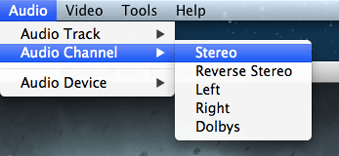
步驟 4 只是播放藍光視頻
加載藍光後,藍光播放器將開始播放藍光電影。 您現在需要做的就是享受它!
提示:您也可以在藍光電影播放期間一鍵獲取屏幕截圖。 只需從界面底部找到“相機”按鈕,然後單擊它即可獲取所需的圖像。
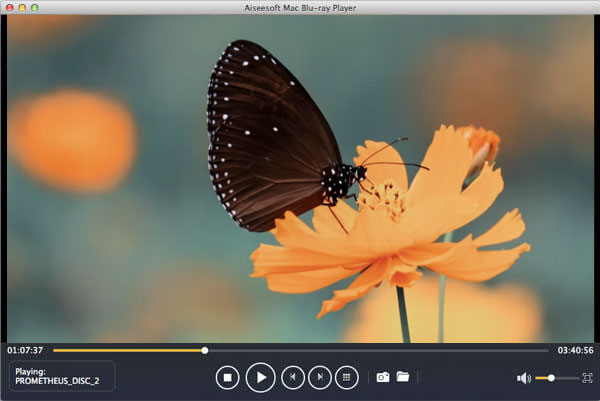
現在,您可以使用適用於Mac的最佳藍光播放器在MacBook Pro上自由欣賞最新的藍光電影。 真的很容易,對吧?
在本文中,我們主要關注播放藍光電影的藍光播放器。 如果您想享受真正的戰鬥感,可以選擇 3D播放器觀看3D電影.